Κορυφαίοι 3 τρόποι για να αλλάξετε το μέγεθος του βίντεο για το Instagram Feed, Story και IGTV
Μπορεί να παρατηρήσετε ότι υπάρχουν διαφορετικές απαιτήσεις μεγέθους για το Instagram Feed, Story, Reels και IGTV. Έτσι, όταν θέλετε να ανεβάσετε ένα βίντεο στο Instagram, καλύτερα να καταλάβετε ποιο είναι το καλύτερο μέγεθος βίντεο Instagram και πώς να αλλάξετε το μέγεθος ενός βίντεο για το Instagram.
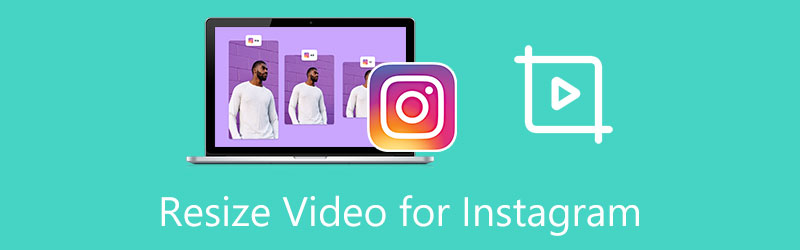
- ΛΙΣΤΑ ΟΔΗΓΩΝ
- Μέρος 1. Ο καλύτερος τρόπος αλλαγής μεγέθους βίντεο για το Instagram
- Μέρος 2. Περικοπή βίντεο για το Instagram Δωρεάν Online
- Μέρος 3. Αλλαγή μεγέθους βίντεο για το Instagram χρησιμοποιώντας το Adobe
- Μέρος 4. Συχνές ερωτήσεις σχετικά με τον τρόπο αλλαγής μεγέθους ενός βίντεο για το Instagram
Μέρος 1. Ο καλύτερος τρόπος για να αλλάξετε το μέγεθος ενός βίντεο για ροή, ιστορία και IGTV Instagram
Θα πρέπει να αλλάξετε το μέγεθος ενός βίντεο για το Instagram εάν θέλετε να εμφανίζεται σωστά στην πλατφόρμα. Ή το Instagram μπορεί να περικόψει το βίντεό σας που μπορεί να το κάνει να φαίνεται άβολο. Για να περικόψετε εύκολα βίντεο για αναρτήσεις Instagram, ιστορίες, Reels και IGTV, μπορείτε να χρησιμοποιήσετε το πρόγραμμα αλλαγής μεγέθους βίντεο Instagram με όλες τις δυνατότητες, Video Converter Ultimate. Έχει σχεδιαστεί με πολλές χρήσιμες λειτουργίες για να σας βοηθήσει να περικόψετε ένα βίντεο για το Instagram, να προσαρμόσετε την ανάλυση βίντεο, την αναλογία διαστάσεων, το ρυθμό καρέ και πολλά άλλα.
Αυτό το πρόγραμμα αλλαγής μεγέθους βίντεο Instagram υποστηρίζει βίντεο 8K/5K/4K, 1080p/720p HD και SD σε όλες τις μορφές βίντεο που χρησιμοποιούνται συχνά. Μπορείτε να χρησιμοποιήσετε το Video Converter Ultimate σε υπολογιστή Mac και Windows για να περικόψετε ένα βίντεο για το Instagram. Κάντε κλικ στο κουμπί λήψης παραπάνω για να το εγκαταστήσετε και να το εκκινήσετε στον υπολογιστή σας δωρεάν.

Όταν θέλετε να αλλάξετε το μέγεθος ενός βίντεο για το Instagram, μπορείτε να το χρησιμοποιήσετε Περικοπή βίντεο εργαλείο στο Εργαλειοθήκη. Μετά από αυτό, κάντε κλικ στο μεγάλο κουμπί συν στο κεντρικό τμήμα για να προσθέσετε το βίντεό σας.

Το αρχείο βίντεο σας θα αναπαραχθεί αυτόματα στο ενσωματωμένο πρόγραμμα αναπαραγωγής πολυμέσων. Μπορείτε να σύρετε ελεύθερα την αναλογία διαστάσεων και να προσαρμόσετε τα σημεία για να περικόψετε ένα βίντεο για το Instagram. Επίσης, επιτρέπεται να ορίσετε απευθείας την τιμή της Περιοχής Περικοπής για να προσαρμόσετε την αναλογία διαστάσεων ανάλογα με τις ανάγκες σας.

Κάντε κλικ στο Ρυθμίσεις εξόδου κουμπί για να προσαρμόσετε την ανάλυση βίντεο, την αναλογία διαστάσεων, τον κωδικοποιητή, τον ρυθμό καρέ, την ποιότητα, το κανάλι ήχου, το ρυθμό μετάδοσης bit και άλλα για να λάβετε τη βέλτιστη διάσταση Instagram.
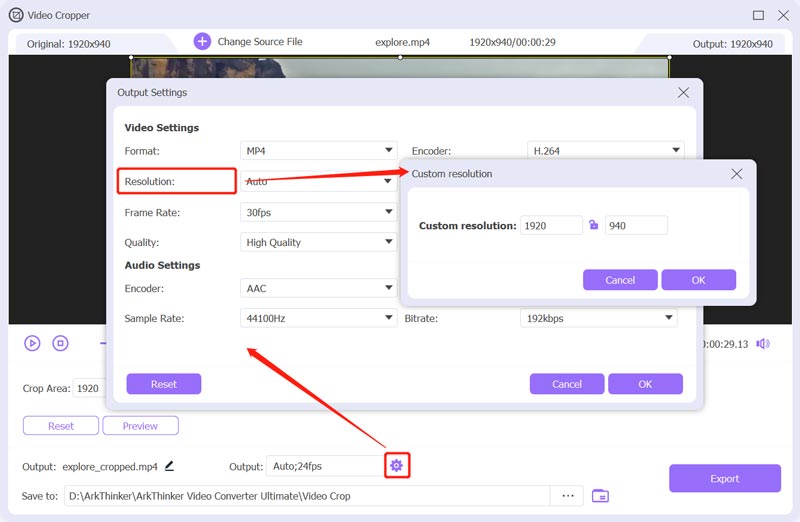
Μετά από όλες αυτές τις λειτουργίες, μπορείτε να κάνετε κλικ στο Εξαγωγή κουμπί για να αποθηκεύσετε το περικομμένο βίντεο Instagram στον υπολογιστή σας.
Μέρος 2. Πώς να περικόψετε ένα βίντεο για το Instagram δωρεάν online
Υπάρχει ένας μεγάλος αριθμός διαδικτυακών προγραμμάτων περικοπής βίντεο που προσφέρονται στο Διαδίκτυο που μπορούν να σας βοηθήσουν να αλλάξετε το μέγεθος ενός βίντεο για το Instagram με ευκολία. Ωστόσο, πολλά από αυτά θα προσθέσουν ένα υδατογράφημα στο περικομμένο βίντεό σας. Ορισμένα έχουν επίσης διάφορα όρια. Αν δεν ξέρετε ποιο πρέπει να χρησιμοποιήσετε, μπορείτε να δοκιμάσετε το δημοφιλές VEED.IO. Μπορείτε να ακολουθήσετε τον παρακάτω οδηγό για να περικοπή βίντεο δωρεάν για το Instagram.
Ανοίξτε το πρόγραμμα περιήγησής σας και μεταβείτε στον ιστότοπο VEED.IO. Τοποθετήστε το ποντίκι σας πάνω στο Εργαλεία καρτέλα και μετά επιλέξτε Καλλιέργεια κάτω από την Εργαλειοθήκη. Με αυτόν τον τρόπο, μπορείτε να έχετε εύκολη πρόσβαση σε αυτό Περικοπή βίντεο υπηρεσία.
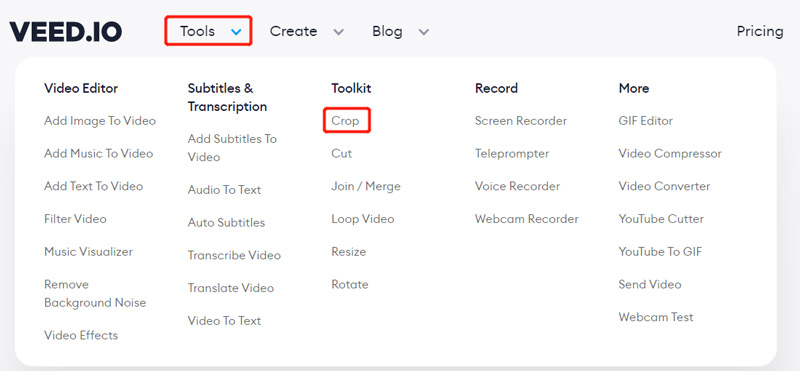
Στη σελίδα Περικοπή βίντεο, κάντε κλικ στο Επιλέξτε Βίντεο κουμπί για να προχωρήσετε. Στο Νέο Έργο παράθυρο, μπορείτε να κάνετε κλικ Ανέβασε ένα αρχείο για να προσθέσετε το βίντεό σας.
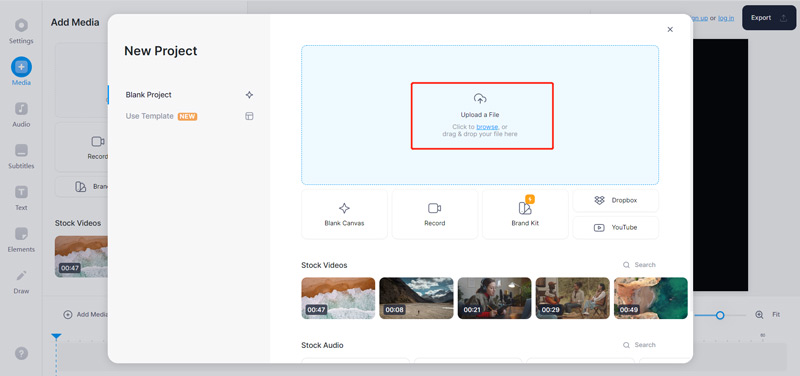
Κάντε κλικ στο Ρυθμίσεις στην αριστερή γραμμή εργαλείων και, στη συνέχεια, κάντε κλικ στο αναπτυσσόμενο μενού μεγέθους καμβά. Από την αναπτυσσόμενη λίστα, μπορείτε να λάβετε ένα σωρό προκαθορισμένες διαστάσεις βίντεο και αναλογίες διαστάσεων για να αλλάξετε το μέγεθος ενός βίντεο για το Instagram. Εδώ μπορείτε απλά να επιλέξετε το Instagram Story επιλογή.
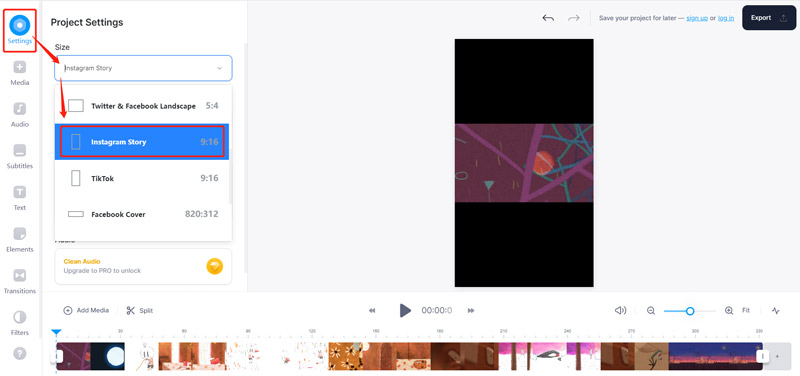
Μπορείτε να χρησιμοποιήσετε άλλες λειτουργίες για να επεξεργαστείτε το βίντεο του Instagram και να βελτιστοποιήσετε τα εφέ του. Μετά από αυτό, κάντε κλικ στο Εξαγωγή κουμπί στην επάνω δεξιά γωνία για να το κατεβάσετε στον υπολογιστή σας.
Μέρος 3. Πώς να αλλάξετε το μέγεθος ενός βίντεο για το Instagram δωρεάν χρησιμοποιώντας το Adobe
Adobe Express είναι ένα δημοφιλές διαδικτυακό εργαλείο επεξεργασίας βίντεο που υποστηρίζεται από το Adobe Premiere που μπορεί να σας βοηθήσει να περικόψετε βίντεο ή επεξεργασία βίντεο για αναρτήσεις Instagram, ιστορίες, Reels και IGTV απευθείας στο πρόγραμμα περιήγησής σας. Διαθέτει μια μεμονωμένη σελίδα αλλαγής μεγέθους στο Instagram για να μπορείτε εύκολα να αλλάξετε το μέγεθος του βίντεό σας για το Instagram.
Πλοηγηθείτε στο Adobe Express Αλλάξτε το μέγεθος του βίντεό σας για το Instagram δικτυακός τόπος. Κάνε κλικ στο Ανεβάστε το βίντεό σας κουμπί. Θα οδηγηθείτε σε ένα νέο Αλλάξετε το μέγεθος του βίντεο σελίδα για να ανεβάσετε το αρχείο βίντεο.
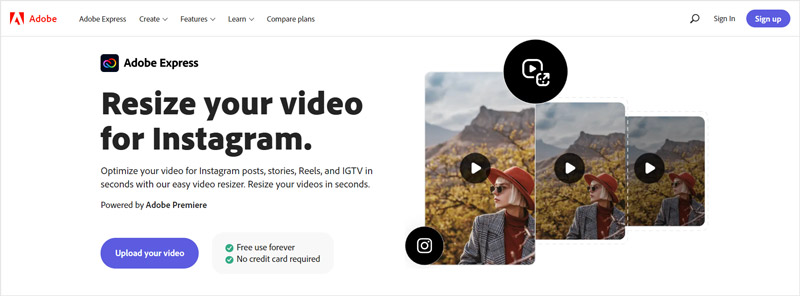
Μετά τη μεταφόρτωση του βίντεο, μπορείτε να επιλέξετε να αλλάξετε το μέγεθος του βίντεό σας για Instagram Story, Reels ή IGTV με βάση τις ανάγκες σας. Η Adobe Express προσφέρει α Κλίμακα βίντεο λειτουργία για να βελτιστοποιήσετε καλύτερα το βίντεο Instagram.
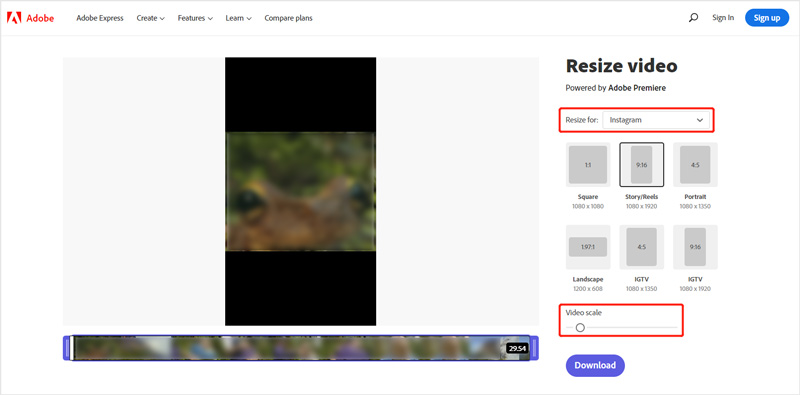
Κάνε κλικ στο Κατεβάστε κουμπί. Πρέπει να εγγραφείτε σε έναν λογαριασμό Adobe για να κατεβάσετε το βίντεό σας στο Instagram με αλλαγή μεγέθους.
Μέρος 4. Συχνές ερωτήσεις σχετικά με τον τρόπο αλλαγής μεγέθους ενός βίντεο για το Instagram
Ποιες είναι οι προτεινόμενες διαστάσεις βίντεο Instagram;
Η διάρκεια ενός βίντεο Instagram πρέπει να είναι από 3 έως 60 δευτερόλεπτα. Ο συνιστώμενος ρυθμός bit είναι 3.500 και το μέγιστο FPS περιορίζεται στα 30 καρέ ανά δευτερόλεπτο. Θα πρέπει να χρησιμοποιήσετε MP4 ή H.264 Codec ως μορφή βίντεο και AAC ως ήχο. Οι διαστάσεις του βίντεο Instagram για το Reels είναι 1080 pixel x 1920 pixel, για το Stories είναι από 1080 pixel x 608 pixel έως 1080 pixel x 1920 pixel. Οι διαστάσεις του βίντεο In-feed του Instagram είναι 1080 pixel x 608 pixel και 1080 pixel x 1350 pixel.
Πώς να αλλάξετε το μέγεθος ενός βίντεο για το Instagram στο iPhone;
Ανοίξτε το βίντεο στην εφαρμογή Φωτογραφίες στο iPhone σας και, στη συνέχεια, πατήστε το κουμπί Επεξεργασία στην επάνω δεξιά γωνία. Τώρα μπορείτε να χρησιμοποιήσετε την ενσωματωμένη λειτουργία περικοπής στο iOS για να αλλάξετε εύκολα το μέγεθος ενός βίντεο για το Instagram.
Γιατί το Instagram κόβει το βίντεό μου;
Όταν ανεβάζετε ένα βίντεο ασυμβίβαστου μεγέθους στο Instagram, όπως ακατάλληλη ανάλυση, ρυθμός καρέ ή διάσταση, το Instagram θα το περικόψει αυτόματα και θα αλλάξει το μέγεθός του ώστε να ταιριάζει στις διαστάσεις του.
συμπέρασμα
Προτού ανεβάσετε ένα βίντεο στο Instagram, θα πρέπει να χρησιμοποιήσετε ορισμένα εργαλεία αλλαγής μεγέθους βίντεο Instagram για να βεβαιωθείτε ότι ταιριάζει στις απαιτήσεις της πλατφόρμας. Αφού διαβάσετε αυτήν την ανάρτηση, μπορείτε να μάθετε πώς να το κάνετε Αλλάξτε το μέγεθος ενός βίντεο για το Instagram σε οποιαδήποτε συγκεκριμένη αναλογία διαστάσεων που ταιριάζει για Ιστορίες Instagram, Καρούλια, Τροφοδοσία ή IGTV.
Τι γνώμη έχετε για αυτό το post; Κάντε κλικ για να βαθμολογήσετε αυτήν την ανάρτηση.
Εξοχος
Εκτίμηση: 4.5 / 5 (με βάση 152 ψήφοι)
Βρείτε περισσότερες λύσεις
5 καλύτεροι συμπιεστές MP4 για μείωση του μεγέθους αρχείου βίντεο 2022 Συμπίεση βίντεο Android – Μειώστε το μέγεθος του βίντεο στο Android Αλλαγή ανάλυσης βίντεο – Χαμηλώστε ή αυξήστε την ανάλυση βίντεο Δωρεάν λογισμικό επεξεργασίας βίντεο – 7 καλύτερες δωρεάν εφαρμογές επεξεργασίας βίντεο Πώς να περιστρέψετε ένα βίντεο σε iPhone, Android, Mac/PC και Online Περικοπή βίντεο Online, σε iPhone, Android, Windows και MacΣχετικά άρθρα
- Επεξεργασία βίντεο
- Μέθοδοι για τη συμπίεση βίντεο για email σε υπολογιστή και Mac
- Πώς να συμπιέσετε αρχεία ήχου χωρίς απώλεια ποιότητας ήχου
- Πώς να συνδυάσετε 2 ή περισσότερα αρχεία ήχου σε διαφορετικές συσκευές
- Συμπίεση αρχείου MOV – Πώς να συμπιέσετε ένα αρχείο QuickTime MOV
- 10 καλύτεροι συμπιεστές βίντεο για Mac, Windows, iOS, Android και Online
- Συμπίεση GIF – Μειώστε το μέγεθος GIF σε PC/Mac, iPhone, Android
- 5 καλύτεροι συμπιεστές MP4 για μείωση του μεγέθους αρχείου βίντεο 2022
- Συμπίεση βίντεο Android – Μειώστε το μέγεθος του βίντεο στο Android
- Πώς να αλλάξετε το μέγεθος ενός βίντεο για Instagram Story, Feed και IGTV
- Adobe Premiere Crop Video – Πώς να περικόψετε βίντεο σε Premiere



